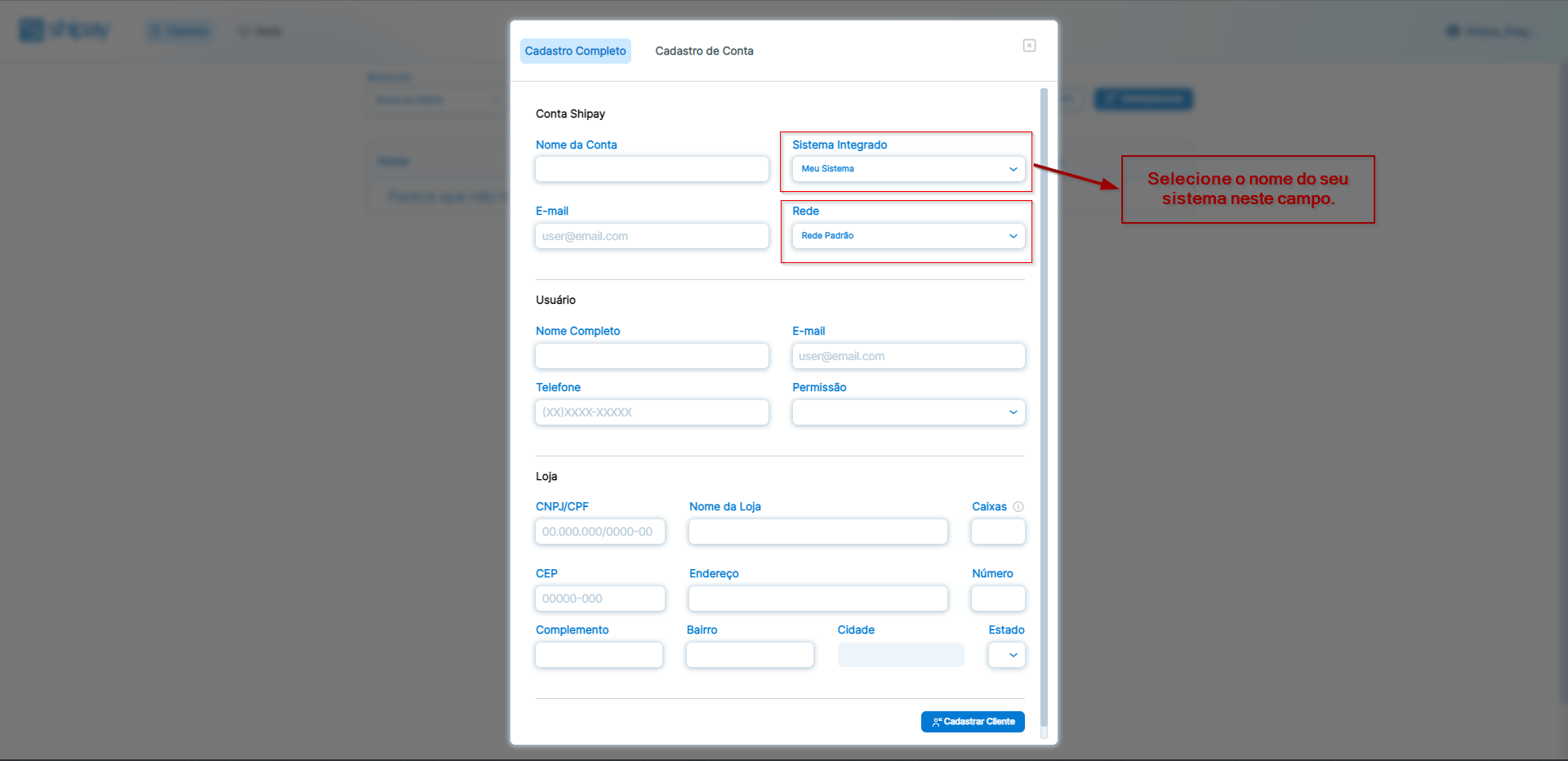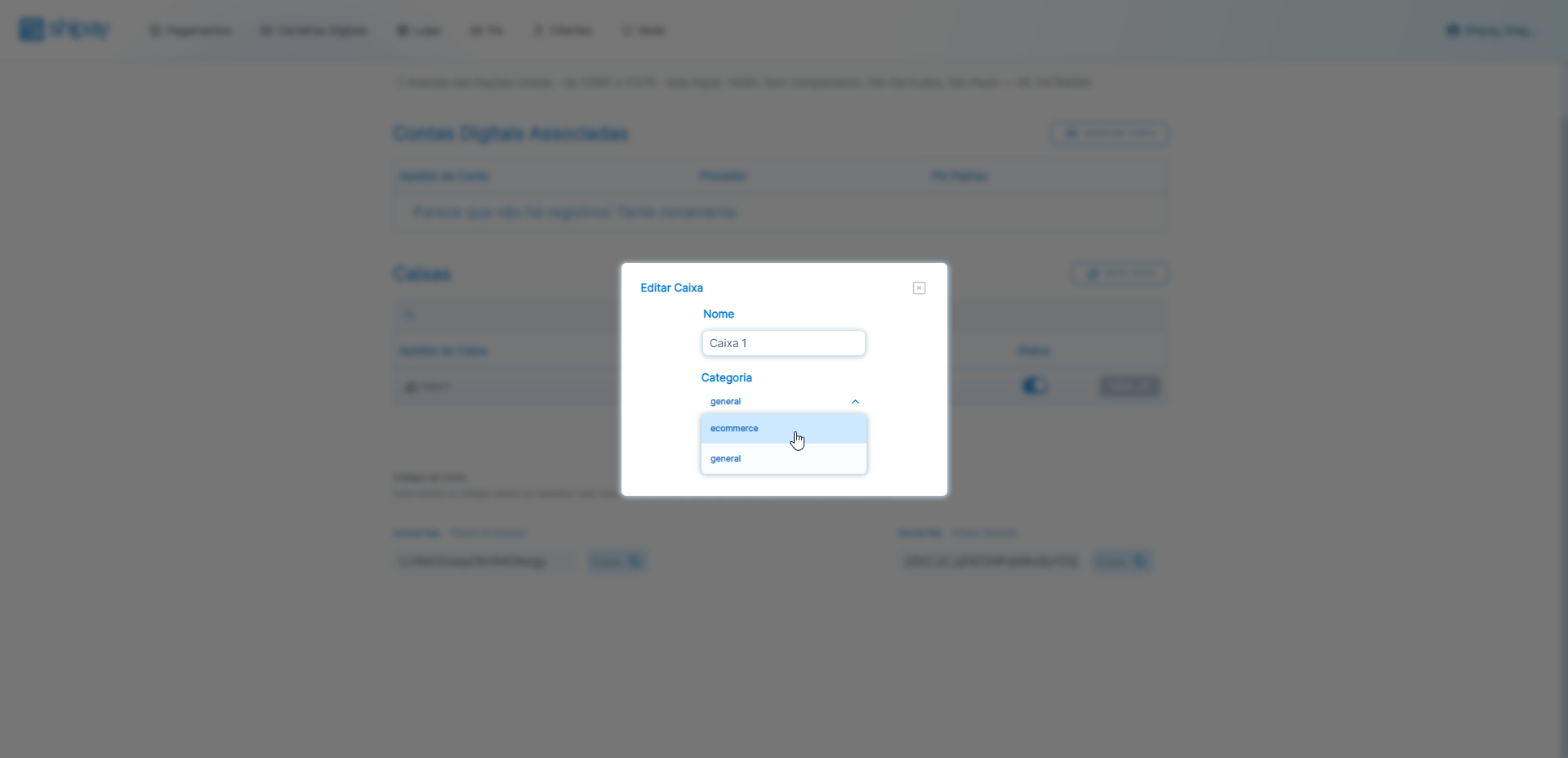Cadastrando seu Cliente no Painel Shipay
Para que você possa utilizar as nossas APIs, é necessário que você esteja autenticado como sistema ou como cliente. Para que se autenticar como cliente é necessário utilizar o endpoint /pdvauth e passar as credenciais específicas do seu cliente.
Aqui vamos te ensinar a fazer o cadastro completo do seu cliente e gerar essas credenciais.
1- Iniciando o cadastro:
Acesse a opção ”+ novo cadastro”, na página de Clientes, preencha todos os dados e clique no botão Cadastrar Cliente.
Obs.: “Não utilizar no cadastro do cliente o mesmo email de acesso ao Painel Shipay.”
Esse procedimento cria o cliente, uma loja e os caixas dessa loja na Shipay. Para acessar as informações do cliente, clique no botão Acessar, na página de clientes.
Importante: Definições da estrutura de Clientes, Lojas e Caixas para Sistemas de PDV Físico e Meios Digitais (APP/E-commerce):
PDV Físico: Cliente é o usuário abaixo do nível do Sistema, podendo ser a empresa contratante do Sistema Integrado. As Lojas comporão essa empresa, podendo ser divididas entre Matriz e Filiais. Os Caixas da Shipay representam os caixas físicos do Sistema, adotando sempre a lógica de 1 Caixa com a categoria General na Shipay para 1 Caixa Físico no PDV.
Meios Digitais: Cliente é o usuário abaixo do nível do Sistema, podendo ser a empresa contratante do Sistema Integrado. As Lojas comporão essa empresa, podendo ser divididas entre Matriz e Filiais e usualmente representam diferentes Produtos ofertados por Meios Digitais. Os Caixas da Shipay representam um Serviço (aplicativo/site) oferecido pelo Produto, adotando sempre a lógica de 1 Caixa com a categoria E-commerce para 1 produto oferecido.
Tela de cadastro do cliente no Painel Shipay de Staging
2. Criando novas Lojas e caixas
Caso seja necessário adicionar outras Lojas e/ou Caixas no mesmo Cliente, basta:
a. No menu superior, clique em Lojas b. Na tela seguinte, clique em + Adicionar Loja c. Preencha os dados da loja d. Clique no botão Adicionar e. Clique no nome da loja que você acabou de criar f. Na próxima tela, clique em Novo Caixa g. Digite o nome do caixa, selecione a categoria (“ecommerce” ou “general”) e clique no botão Criar
Obs O cadastro completo cria os caixas com o padrão “general”. Se a sua aplicação for um e-commerce, é necessário alterar o tipo do caixa na Shipay, para isso você deve:
- Dentro da loja criada vá até caixas e clique em editar no caixa desejado.
- Altere o tipo do caixa para ecommerce.
Ao utilizar caixas da categora e-commerce, é necessário também enviar o header “x-shipay-order-type” com valor “e-order” na criação de pedidos.
Tela de edição do caixa